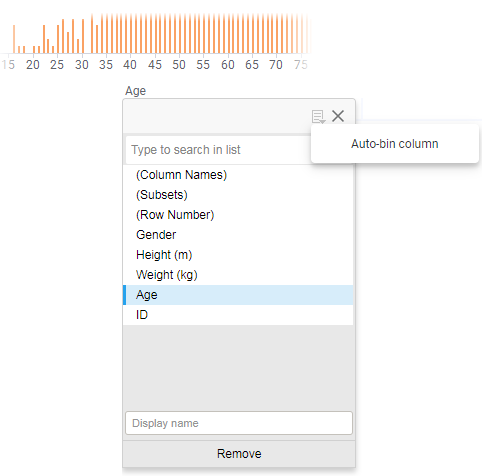数値データの間隔を作成する
数値データは間隔にグループ化できます。間隔は名前が付いたビンで、分析のカテゴリとして処理できます。
数値カラムの値は、個別には重要でない場合があります。場合によっては、値のビンはビジュアライゼーションでカテゴリとして表示可能であるため、推奨されることがあります。ビンを作成する際は、数値データ カラムの最低値と最高値間の範囲が多くの間隔に分割されます。
たとえば、データに人々のグループに関する年齢情報が含まれている場合は、以下のように、年齢を年齢層別にグループ分けできます。 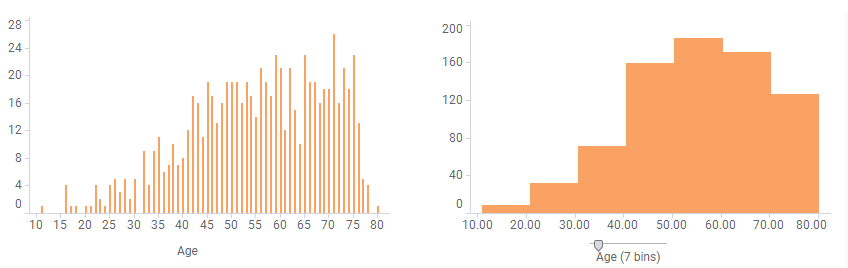
範囲が分割されるビン数を決定します。データをビニングする際、スライダーが表示され、これを必要なビン数にドラッグできます。以下の棒グラフは上記と同じデータに基づいていますが、より多くのビンが表示されるように調整されています。 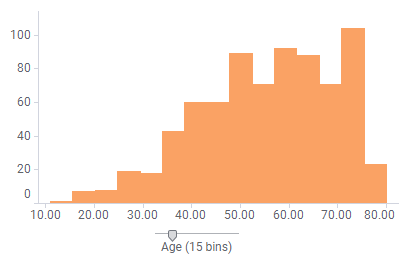
手順
例
テーブルに 33 人の身長と体重が一覧表示され、各個人の身長が並べ替えられた棒グラフに示されます。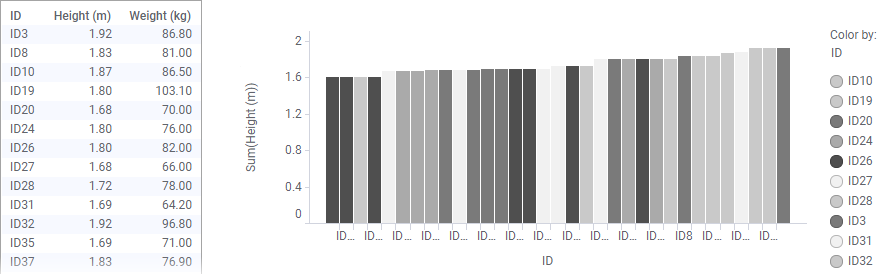
体重ごとに棒に色を付け、数値をビニングすると、特定の体重の範囲内の個人を簡単に区別できます。以下の画像では、範囲は 4 つのビンに分割されます。身長に対して体重が重すぎる個人を確認できます。 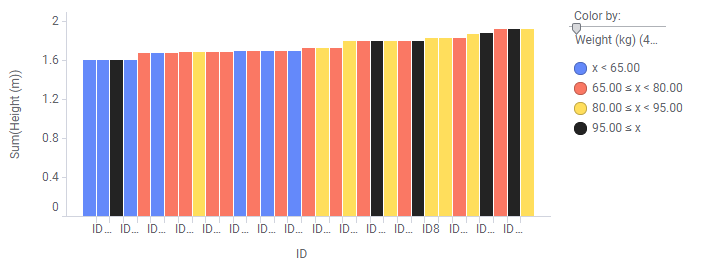
たとえば、ビジュアライゼーションの左部分の暗い棒が目だっています。この個人は身長に対して体重が重すぎると思われます。
追加の例については、「ヒストグラムを作成する」を参照してください。
Copyright © Cloud Software Group, Inc. All rights reserved.

![カラム セレクターの [設定] ボタン](GUID-27B0B867-D42A-4DB9-A5FC-48F8084560C9-display.png) をクリックして、[
をクリックして、[